

こんにちは。今回からはIllustratorについても時々紹介していこうと考えています。時折PhotoshopやExcelについては機能を紹介していました。ヤネセコワークスの利用者さんの中にIllustratorに興味のある方が増えてきたので、これから機能や役立つ事柄を紹介していく予定です。
Illustratorの認識としては「イラストを描いたりするソフト」のイメージが強いかもしれません。ですが写真を入れて、文章を添えて、レポート提出などの用途にも使えます。もちろんですが、ポスターやチラシも作成できます。
Illustratorを使うときに必要な予備知識がいくつかあります。今回は予備知識の1つを紹介します。下図を見てください。
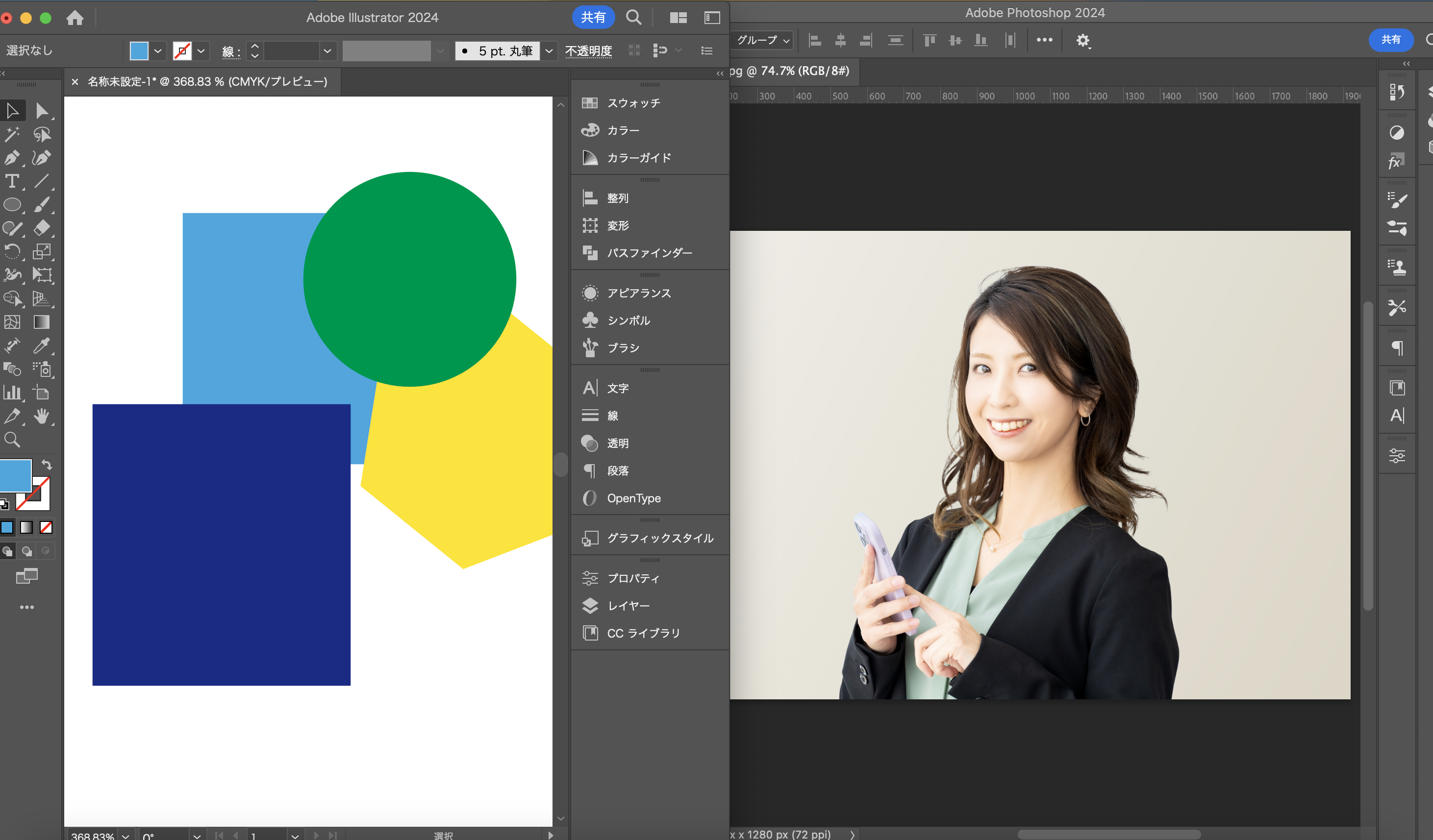
左がIllustratorの画面。右はPhotoshopの画面。
どちらのソフトも「画像」を扱うソフトです。ですが画像の形式があります。
下図を見てください。
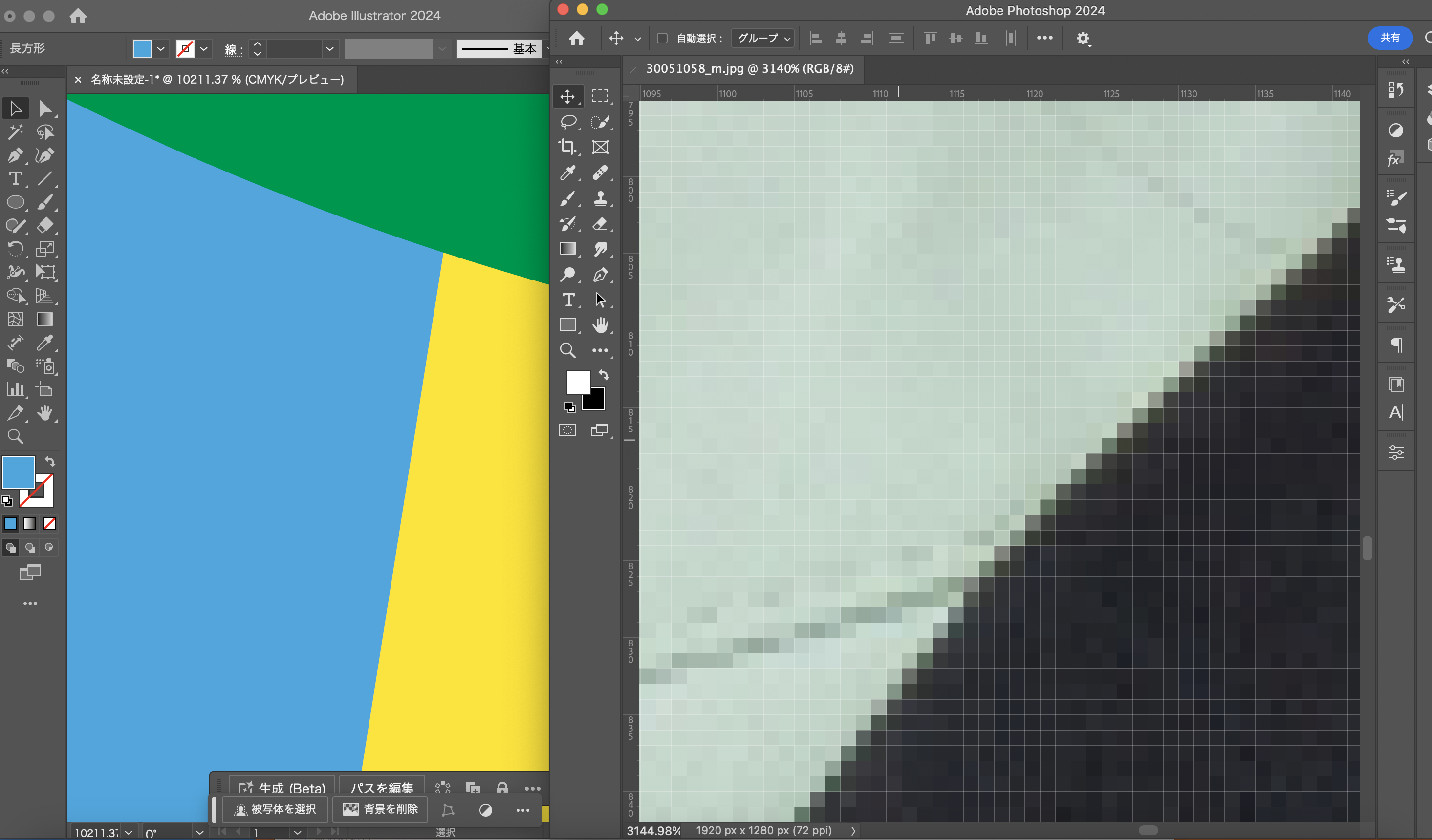
両方とも拡大したものです。IllustratorとPhotoshopを比べると右の方が、だんだんと荒さが見えてきます。ドット(点)で写真を構成されているのがラスター形式という形式の特徴です。デジタルカメラなどで撮影したものはこういったものです。
一方、左のIllustratorの図形はどこまで拡大しても荒さはありません。これをベクター形式といいます。Illustrator上で拡大や縮小をするたびにソフトがその都度、計算をして画像を見せてくれています。
Illustratorで図形や絵を描いたものをPhotoshopで開くと、ラスター形式に変換されて、荒さが出てくるようになります。またその逆では、ラスター形式を扱うPhotoshopのファイルをIllustratorで開くとラスターのなごりが見えてしまいます。
このようにIllustratorはベクター形式を扱います。Photoshopではラスター形式を扱います。ベクター形式は拡大縮小に強いものです。Illustratorを使っていく上での予備知識の1つを紹介しました。


PAGE
TOP